Penggunaan Bar Alat Debug Django:
Ini adalah alat debugging yang sangat berguna yang menyediakan pelbagai jenis maklumat dengan halaman ralat. Ini memasukkan bar sisi untuk membuat permintaan HTML yang merangkumi berbagai jenis informasi seperti versi Python, Django, dan bar alat, maklumat waktu, melihat maklumat, maklumat masa pelaksanaan pertanyaan SQL, dll. Ia tidak dipasang dengan kerangka Django secara lalai. Jalankan arahan berikut untuk memasang Bar Alat Debug Django.
$ pip3 memasang django-debug-toolbarPrasyarat:
Sebelum mempraktikkan skrip tutorial ini, anda mesti menyelesaikan tugas-tugas berikut.
- Pasang Django versi 3+ di Ubuntu 20+ (lebih baik)
- Buat projek Django
- Jalankan pelayan Django untuk memeriksa pelayan berfungsi dengan betul atau tidak.
Siapkan Aplikasi Django dengan Pilihan Bar Alat Django:
A. Jalankan arahan berikut untuk membuat aplikasi Django bernama debugapp.
$ python3 menguruskan.py startapp debugappB. Jalankan arahan berikut untuk membuat pengguna untuk mengakses pangkalan data Django. Sekiranya anda telah membuat pengguna sebelum itu, anda tidak perlu menjalankan perintah.
$ python3 menguruskan.py createuperuserC. Tambahkan nama aplikasi di DIPASANG_APP sebahagian tetapan.py fail.
INSTALLED_APPS = […
'debugapp',
'debug_toolbar'
]
D. Tambahkan entri middleware untuk bar alat debug di MENENGAH sebahagian daripada tetapan.py.
MIDDLEWARE = […
'debug_toolbar.alat tengah.DebugToolbarMiddleware ',
]
E. Buat folder bernama templat di dalam debugapp folder dan tetapkan templat lokasi aplikasi di TEMPAT sebahagian tetapan.py fail.
TEMPLATE =[
… .
'DIRS': ['/ rumah / fahmida / django_pro / validationapp / templat'],
… .
,
]
F. Tambahkan baris berikut di akhir tetapan.fail py untuk memaparkan bar alat Django.
DALAMAN_IPS = ['127.0.0.1 '
]
Buat Fail yang Diperlukan untuk Aplikasi:
Anda boleh menyemak pilihan bar alat Django di aplikasi Django yang ada atau dengan membuat fail baru untuk aplikasi Django baru. Aplikasi Django baru yang dinamakan debugapp telah dibuat pada bahagian sebelumnya dari tutorial ini. Fail HTML ringkas dibuat di bahagian tutorial ini yang akan memaparkan URL asas ketika pelayan Django bermula.
Buat fail HTML bernama indeks.html dengan skrip berikut yang akan menunjukkan teks tajuk sederhana.
indeks.html
Menggunakan Bar Alat Django
Ubah suai pandangan.py fail dengan skrip berikut untuk menjadikan indeks.html fail di penyemak imbas.
pandangan.py
# Modul rendering importdari django.pintasan import pintasan
# Tambahkan fungsi indeks untuk memuat fail html
indeks def (permintaan):
return render (permintaan, 'indeks.html ')
Ubah suai url.py fail projek Django dengan skrip berikut. Dua jalur telah ditentukan pada awal skrip untuk menampilkan Dashboard Pentadbiran Django dan isi dari indeks.html. Seterusnya, jalan lain telah ditentukan untuk memaparkan bar alat debug jika HUTANG ditetapkan ke Betul di dalam tetapan.py.
url.py
# Tetapan importdari django.tetapan import conf
# Import termasuk dan jalan
dari django.url import termasuk, jalan
# Import modul pentadbir
dari django.admin import contrib
# Paparan import
dari paparan import debugapp
# Tentukan jalan untuk aplikasi
urlpatterns = [
jalan ('admin /', pentadbir.tapak.url),
jalan (", pandangan.indeks),
]
# Tambah Bar Alat Debug Django
jika tetapan.HUTANG:
import debug_toolbar
urlpatterns + = [
jalan ('__ debug __ /', sertakan (debug_toolbar.url)),
]
Sekarang, jalankan pelayan Django dan jalankan URL berikut dari penyemak imbas.
http: // localhost: 8000
Sekiranya bar alat Django dipasang dan dikonfigurasi dengan betul, maka pilihan bar alat debug akan muncul di sebelah kanan penyemak imbas seperti gambar berikut.
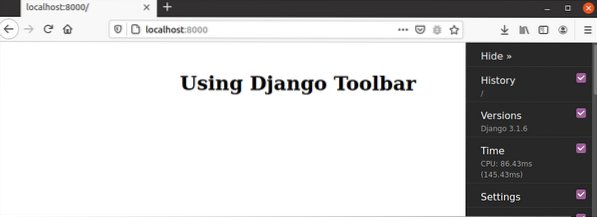
Sekiranya pengguna mengklik pada Sejarah pilihan, maka maklumat sejarah halaman semasa akan dipaparkan seperti gambar berikut. Waktu pelaksanaan, kaedah permintaan, jalur, pemboleh ubah permintaan, dan tombol untuk tindakan akan ditampilkan.
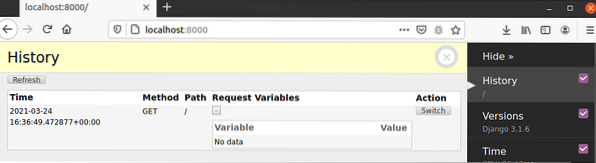
Sekiranya pengguna mengklik pada Versi pilihan maklumat versi Django, Python, dan modul lain yang dipasang akan dipaparkan. Output berikut menunjukkan maklumat versi Django, Python, debug_toolbar, dan Django REST Framework.
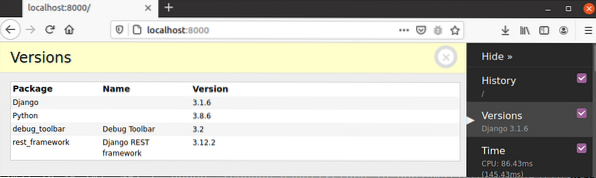
Sekiranya pengguna mengklik pada Masa pilihan, maka maklumat mengenai masa penggunaan pelbagai jenis sumber termasuk penyemak imbas akan dipaparkan.
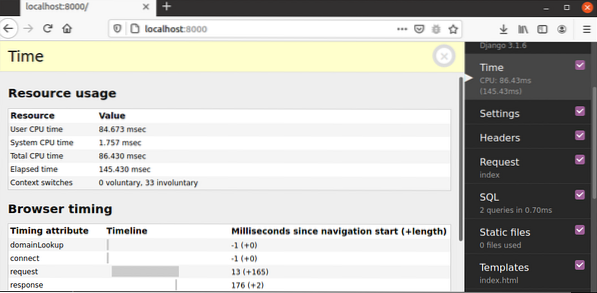
Sekiranya pengguna mengklik pada Tetapan pilihan, maka semua maklumat dari tetapan.py fail akan dipaparkan.
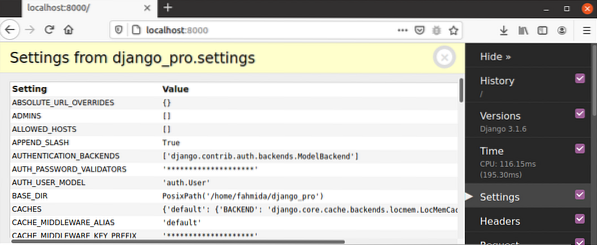
Sekiranya pengguna mengklik pada Templat pilihan, maka maklumat lokasi templat aplikasi pelaksana dan jalan halaman templat semasa akan dipaparkan.
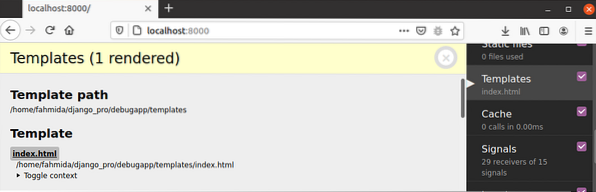
Sekiranya pengguna mengklik pada SQL pilihan, maka maklumat pertanyaan SQL akan dipaparkan, seperti yang ditunjukkan dalam output.
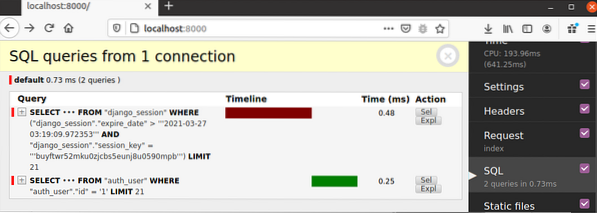
Kesimpulan:
Bar alat debug Django mempunyai banyak pilihan untuk memeriksa aplikasi Django dan memainkan peranan utama dalam mencari kesalahan dengan sangat mudah. Bagaimana bar alat ini dapat dipasang, dikonfigurasi, dan beberapa pilihan umum bar alat ini dijelaskan dalam tutorial ini untuk membantu pengembang Django untuk melakukan debug aplikasi Django. Setelah menyelesaikan pengembangan aplikasi, mod debug mesti dimatikan pada saat menyebarkan aplikasi.
 Phenquestions
Phenquestions


